Jak používat službu Skype na Chromebooku

Společnost Microsoft nabízí webovou verzi aplikace Skype, takže můžete chatovat se svými přáteli na svém Chromebooku. V současné době neexistuje žádná oficiální hlasová nebo video podpora, ale existují způsoby, jak to zvládnout.
Pokud jste závislí na systému Skype pro hlasové a video chatování, můžete místo toho vyzkoušet službu Google Hangouts. Služba Hangouts funguje dobře v Chromebooku, Windows, Macu, Linuxu, Androidu a iOSu.
Použijte Skype pro Web (Pouze pro rychlé zasílání zpráv)
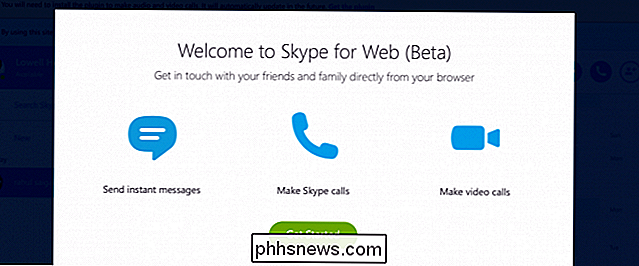
Společnost Microsoft nyní nabízí verzi Skype, která pracuje přímo v prohlížeči. Chromebooky. Jedná se o verzi beta, takže v některých prohlížečích, včetně Chromebooků, ještě nefungují videohovory ani hlasové volání.
Můžete přejít na web.skype.com ve vašem prohlížeči, přihlásit se a začít používat službu instant messenger
Textový chat na Outlook.com
SOUVISEJÍCÍ:
Nejlepší způsoby videohovoru v systému Windows, Mac, iPhone nebo Android
Skype se často považuje za aplikaci pro volání hlasu a videa, ale je to víc. Mnoho lidí právě používá Skype pro textové rozhovory, obzvláště poté, co pohltí starý Windows Live Messenger (aka MSN Messenger.)
Můžete se připojit ke Skype a odeslat textové zprávy s vašimi kontakty z aplikace Outlook.com. Stačí se přihlásit k účtu a používat funkci vestavěného chatu v aplikaci Outlook.com, která se připojuje ke službě Skype. To nezískalo pozornost, kterou si zaslouží - funkce chatu v aplikaci Outlook.com je v podstatě jen webová verze aplikace Skype.
V systémech Windows a Mac mohou uživatelé nainstalovat plug-in Skype, který má video a hlasové volání z aplikace Outlook.com , také. V budoucnu se společnost Microsoft bude pravděpodobně přepnout na službu WebRTC pro volání přes Skype na aplikaci Outlook.com a Skype bude k dispozici na vašem Chromebooku a na všech ostatních zařízeních. Zatímco chybí Skype, pomáhá Microsoft slam Chromebooky se svými "vyhazovanými" reklamami.
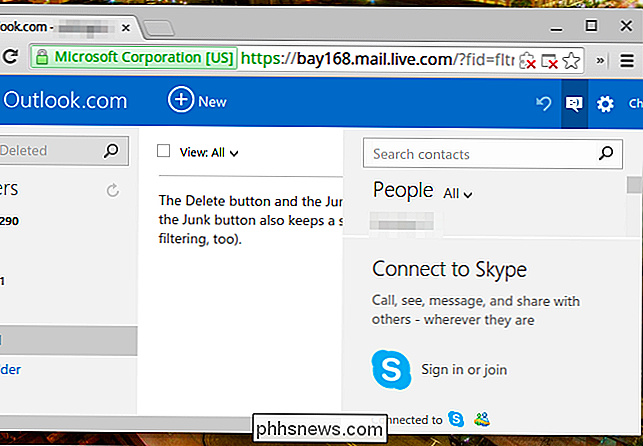
Chcete-li tuto funkci používat, přejděte na Outlook.com, přihlaste se a klikněte na ikonu zpráv v pravém horním rohu doručené pošty. Pokud jste ještě nenastavili aplikaci Skype na aplikaci Outlook.com, klikněte na odkaz "Přihlaste se nebo připojte se" vedle Skype.
Nainstalujte aplikaci Skype pro Android
Společnost Google pracuje na běhu systému Android pro Chrome. Nakonec je to kompatibilní vrstva navržená tak, aby vám umožnila spustit libovolnou aplikaci Android přímo v operačním systému Chrome, což Chromebookům umožní přístup ke všem existujícím aplikacím pro Android. Ještě to nefunguje dokonale a vyžaduje nějakou zábavu, ale je to volba.
Aplikace Skype má aplikaci pro Android a nyní můžete v systému Chrome OS nainstalovat tuto aplikaci pro Android. Máte-li zařízení Android, můžete nainstalovat Skype pro Android a aplikaci ARChon Packager. Aplikace paketářů pak může do aplikace Chrome vložit aplikaci Skype pro Android. Generovanou aplikaci můžete sdílet pomocí funkce sdílení Android a nahrát ji do Disku Google, kde bude k dispozici v aplikaci Soubory Chromebooků.
Nejprve nainstalujte do svého Chromebooku běh programu Archon. Poté extrahujte aplikaci Skype a nainstalujte ji otevřením stránky Extensions v Chromu, aktivováním "Režimu vývojáře" a použitím tlačítka "Načíst rozbalené rozšíření". To je pravděpodobně nejjednodušší volba.

Pokud máte pouze Chromebook, můžete použít tuto aplikaci Chrome. Budete muset dostat oficiální soubor APK pro Skype, který jej balí. (Všimněte si, že volba "Režim pro vývojáře" zde pouze aktivuje některé další funkce na stránce Extensions.
Použijte Skype pro Linux v režimu Developer SOUVISEJÍCÍ:
Jak nainstalovat Ubuntu Linux do Chromebooku s Croutonem
Toto je pravděpodobně nejsložitější možnost, ale určitě to bude fungovat. Microsoft stále poskytuje oficiálně podporovanou verzi Skype pro pracovní plochu Linuxu. Tuto aplikaci nelze nainstalovat přímo do OS Chrome. Chromebook však můžete umístit do režimu vývojářů a nainstalovat standardní prostředí Linux podél Chrome OS. Pak byste měli mít systém Linux a můžete přepínat mezi desktopem Linux a klávesovou zkratkou
S instalovaným systémem Linux můžete nainstalovat balík Skype od společnosti Microsoft. V Chromebooku byste měli mít aplikaci Skype pro stolní počítače. To bude fungovat pouze pro Chromebooky založené na technologii Intel, nikoliv pro počítače se systémem ARM - Skype je k dispozici pouze pro systémy Linux založené na technologii Intel.
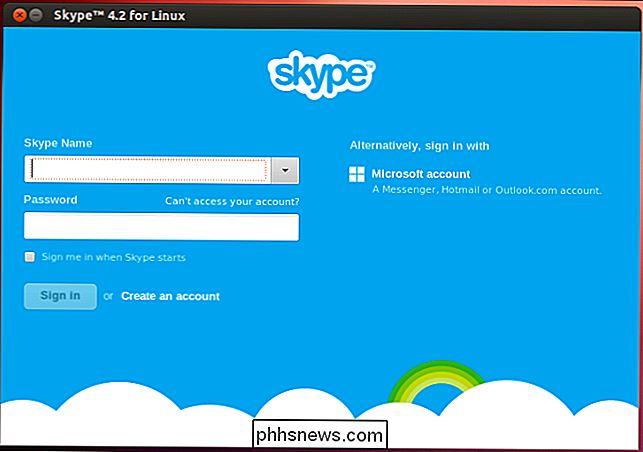
Toto je poměrně extrémní možnost a průměrný uživatel Chromebooku, který chce Skype nepřeje projít tímto procesem. Nicméně, pokud zoufale potřebujete Skype - nebo chcete-li použít i jiné desktopové aplikace Linux, jako je Minecraft, Steam a cokoli jiného - je k dispozici úplný systém Linux.
Průměrný uživatel Chromebooku pravděpodobně bude chtít chatovat se svými Skype kontakty přes Outlook.com a vyzvednout svůj smartphone, když je na čase udělat Skype hlas nebo videohovor. To je nejjednodušší a nejlépe podporovaná možnost.

Jak používat Geektool k přizpůsobení plochy počítače Mac
Geektool je program pro přidávání přizpůsobitelných widgetů do počítače Mac. Geektool běží téměř výhradně na shell skriptech, které se aktualizují každých pár sekund, aby se na ploše zobrazily užitečné informace. Přizpůsobení Geektoolu je snadné díky balíčkům nazvaným Geeklets, které mohou být rychle instalovány a nevyžadují znalost skriptů shell.

Povolit ochranu proti sledování a sledování v IE 11 a Edge
Ve výchozím nastavení aplikace Internet Explorer 11 a Microsoft Edge udržuje funkci nazvanou Do Not Track zakázána. V podstatě se týká toho, kolik informací může webová stránka a inzerenti zachytit o vás při prohlížení webu. Ve výchozím nastavení je funkce Nesledovat ve všech ostatních hlavních prohlížečích, včetně prohlížečů Firefox, Safari, Chrome a Opera. Pouze IE 10 je zapnuto ve výchozí



